נקה הורדות עם Storage Sense ו-Cleanmgr ב-Windows 10
כפי שאתה אולי כבר יודע, Windows 10 כולל את היכולת למחוק אוטומטית קבצים בסל המיחזור שלך, למחוק קבצים זמניים וקבצים בתיקיית ההורדות כדי לפנות שטח דיסק. החל מ-Windows 10 גרסה 1809, היכולת להסיר את התוכן של תיקיית ההורדות מתווספת לתכונת Storage Sense יחד עם הכלי הקלאסי לניקוי הדיסק (cleanmgr.exe).
פרסומת
האפשרות המתאימה הפכה לזמינה ב-Windows 10 build 17763 ומעלה. ניתן למצוא את האפשרות תחת Storage Sense בהגדרות.
חוש אחסון
Storage Sense הוא תוספת נחמדה ומודרנית לניקוי הדיסק. זה מאפשר לך לשמור על תיקיות מסוימות על ידי מניעת הגדלות מדי ולנקות אותן באופן אוטומטי. ניתן למצוא את התכונה Storage Sense בהגדרות, תחת מערכת -> אחסון. סקרנו כיצד ניתן להשתמש בו במאמרים הקודמים שלנו:
- מחק אוטומטית את תיקיית Windows.old ב-Windows 10
- כיצד לנקות את תיקיית ההורדות באופן אוטומטי ב- Windows 10
- כיצד לנקות קבצים זמניים באופן אוטומטי ב- Windows 10
חוש אחסון יכול לשמש כדי להסיר קובצי יומן שדרוג של Windows, קבצי דיווח שגיאות של Windows שנוצרו על ידי מערכת, קבצים זמניים של Windows Defender Antivirus, תמונות ממוזערות, קבצי אינטרנט זמניים, חבילות מנהלי התקנים, מטמון DirectX Shader, קבצי תוכניות שהורדו ואופטימיזציה של משלוח קבצים.
כדי לנקות את תיקיית ההורדות עם Storage Sense ב-Windows 10, תעשה את הדברים הבאים.
- לִפְתוֹחַ הגדרות.
- עבור אל מערכת - אחסון.
- לחץ על הקישור פנה מקום עכשיו מימין מתחת חוש אחסון.

- בעמוד הבא, הפעל את האפשרות הורדות.
- לחץ על הכפתור הסר קבצים.

אתה גמור.
כמו כן, לכלי ניקוי הדיסק (cleanmgr) יש את אותה אפשרות. שימו לב שכן הוצא משימוש ומיקרוסופט ממליצה כעת להשתמש ב-Storage Sense במקום זאת.
באמצעות cleanmgr.exe
- ללחוץ לנצח + ר מקשי קיצור יחד במקלדת כדי לפתוח את תיבת הדו-שיח הפעלה.
טיפ: ראה את רשימה אולטימטיבית של כל קיצורי המקלדת של Windows עם מקשי Win. - הקלד את הדברים הבאים בתיבה הפעלה:
cleanmgr

- בחר את כונן המערכת שלך:

- הפעל את הורדות אפשרות ולחץ על כפתור אישור.
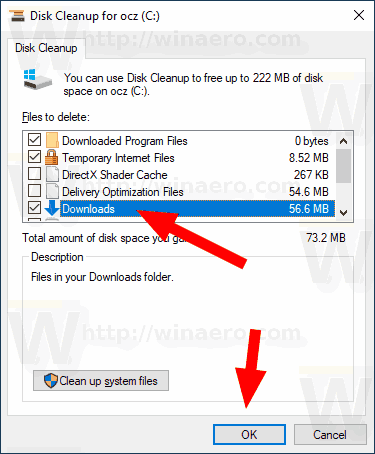
זהו זה.
טיפ: אולי תעניין אותך ללמוד עוד על התכונות והאפשרויות של אפליקציית cleanmgr. עיין במאמרים הבאים:
- התחל את ניקוי הדיסק כשכל הפריטים מסומנים
- נקה את ספריית הזמנים בהפעלה עם ניקוי הדיסק
- הוסף תפריט ההקשר של Cleanup Drive ב-Windows 10
- טיעוני שורת הפקודה לניקוי דיסק ב-Windows 10
- צור הגדרה מראש עבור Cleanmgr (ניקוי דיסק)
